Anuncio
La segunda generación de Chromecast es un dispositivo de transmisión de Internet simple y listo para usar. A diferencia de rivales como el Roku Streaming Stick Cómo configurar y usar su Roku Streaming StickEntonces, ha comprado un nuevo Roku Streaming Stick y se pregunta qué hacer a continuación. Estamos aquí para ayudarlo, con la guía completa para configurar su nuevo Roku Streaming Stick. Lee mas , Amazon Fire Stick Cómo configurar y usar su Amazon Fire TV StickAquí le mostramos cómo configurar y usar su Amazon Fire TV Stick para obtener el mejor rendimiento, además de soluciones a problemas comunes de Fire TV Stick. Lee mas o Apple TV Cómo configurar y usar su Apple TVAquí le mostramos cómo configurar su Apple TV, qué puede hacer con él y qué hacer cuando las cosas no se comportan como se esperaba. Lee mas , no viene con un control remoto o incluso una interfaz propia. Cuando Chromecast está habilitado y conectado, todo lo que verá en su televisor es una presentación de diapositivas de algunas imágenes increíbles de todo el mundo.
Para hacer cualquier cosa con Chromecast, debe usar otro dispositivo. Su teléfono Android, iPhone o una PC funcionarán bien (hoy en día, incluso puede usar su Google Home para controlar su Chromecast).
De forma predeterminada, Chromecast no transmite contenido vía Su dispositivo de control. Su dispositivo solo envía el enlace a Chromecast, y luego Chromecast se encarga de la transmisión. Esto no solo libera su teléfono inteligente para otras cosas, sino que también ayuda a ahorrar batería.
Esto hace que Chromecast sea una elección extraña. Si estás buscando un tipo de experiencia para sentarte y relajarte, donde todo se pueda controlar con un control remoto físico, Chromecast no es para ti. Pero si ya está inmerso en el ecosistema de Google y solo quiere una manera simple de ver YouTube o Netflix en la TV, Chromecast es una excelente opción. Especialmente cuando consideras el precio de $ 35. Además, una vez que tenga un Chromecast, puede usar aplicaciones de terceros para que haga mucho más que simplemente transmitir contenido.
Comprar: Chromecast
Cómo configurar un Chromecast
Cuando desempaquete el paquete Chromecast, encontrará el dongle redondo Chromecast con un cable HDMI que sobresale y un bloque de alimentación con un cable Micro-USB.
Para configurar Chromecast, necesitará acceso a un teléfono o iPhone Android que ejecute la aplicación Google Home o una PC. Luego siga estas instrucciones:
1. Conecte el dongle Chromecast a la entrada HDMI de su televisor.
2. Conecte el bloque de alimentación a una toma de corriente.
3. Conecte el cable micro USB al otro extremo de Chromecast.

4. Encienda su televisor y cambie a la entrada HDMI donde conectó el Chromecast.
5. Abre el Aplicación Google Home o, en tu PC, ve a www.chromecast.com/setup. Para esta guía, asumiremos que está utilizando un teléfono Android con la aplicación Google Home para configurar su Chromecast.
6. Después de abrir la aplicación Google Home, asegúrese de haber activado el Wi-Fi. La aplicación le pedirá que comience a buscar dispositivos nuevos.
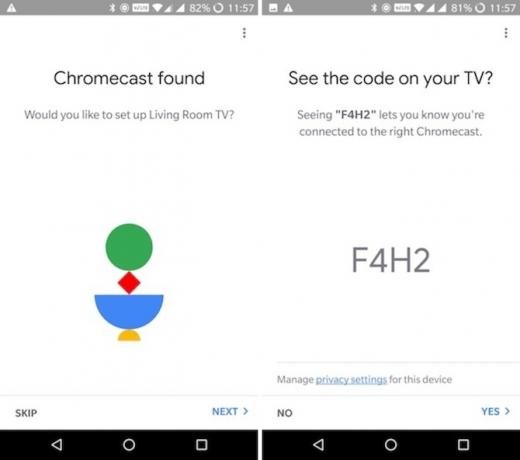
7. Una vez que se completa el escaneo, la aplicación debe decirle que ha descubierto un nuevo Chromecast a su alrededor. Toque en próximo.
8. La aplicación Chromecast y Google Home mostrarán un código. Una vez que haya verificado que es el mismo código, toque si.

9. Dé un nombre al dispositivo y toque próximo.
10. Conecte la red Wi-Fi para usar para Chromecast. Si ya inició sesión en la red en su teléfono Android, no tendrá que volver a iniciar sesión.
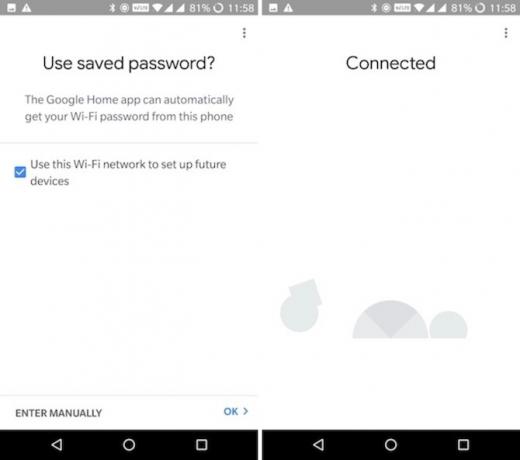
11. Eso es. Estás conectado
Cómo transmitir medios en línea a un Chromecast
Ahora que su Chromecast está emparejado, todo lo que necesita para transmitir contenido es encontrar ese pequeño ícono de Cast de la aplicación o sitio web en el que se encuentra.
Transmitir desde Android y iPhone
Abra una aplicación que tenga soporte para Chromecast (como YouTube) y busque el ícono Cast. Por lo general, lo encontrará en la barra de herramientas superior. Mientras esté en la misma red Wi-Fi que Chromecast, encontrará el Emitir icono en la aplicación.

Tóquelo y seleccione el Chromecast de la lista. La aplicación ahora asignará la "salida" como Chromecast. Continúe navegando y toque los medios para comenzar la reproducción. Los medios comenzarán a reproducirse instantáneamente en su televisor. Todo lo que verá en su teléfono son controles de reproducción.

Ahora puede bloquear su dispositivo y los medios continuarán reproduciéndose. Tanto en Android como en iOS, los controles de medios de pantalla de bloqueo funcionan con Chromecast. En Android, también puedes controlar el volumen. Entonces, si desea pausar rápidamente la reproducción, simplemente presione el Pausa botón de la pantalla de bloqueo.
Transmitir desde PC
Para transmitir desde su Mac o PC con Windows, deberá usar el navegador Chrome de Google (la funcionalidad viene incorporada). Varios reproductores multimedia (como YouTube y Netflix) vienen con soporte para Chromecast.

Cuando abras un reproductor de video compatible (cuando estés en la misma red Wi-Fi que Chromecast), verás el ícono Cast en el reproductor de video. Haga clic en él, seleccione su Chromecast y la reproducción cambiará a su televisor. Puede usar la página web para controlar la reproducción.
Debe tener aplicaciones de Chromecast
Un Chromecast no hace mucho si no aprovecha sus numerosas aplicaciones compatibles.
Servicios de transmisión de video
Ahora que Chromecast tiene un par de años, descubrirá que la mayoría de los servicios de transmisión (e incluso aplicaciones de TV por cable) que usa ya tienen integración de Chromecast. Esto es cierto en todo el mundo. Si estás en el Reino Unido, encontrarás que BBC iPlayer funciona bien con Chromecast. Lo mismo ocurre con Hotstar en India.
Las siguientes aplicaciones vienen con soporte de Chromecast: Netflix, HBO Go, Hulu, BBC iPlayer, Contracción nerviosa, Youtube, Ahora TV (Solo Reino Unido), Dailymotion.
Servicios de transmisión de música
Si tiene una excelente configuración de sonido envolvente, su Chromecast convertirá tu televisor en un reproductor de música 10 aplicaciones imprescindibles de Chromecast para escuchar músicaLos Chromecasts son más que solo contenido de video; También pueden transmitir música. En este artículo, enumeramos 10 aplicaciones Chromecast imprescindibles para ayudarlo a comenzar a escuchar música. Lee mas (de hecho, este es un caso de uso tan común, hay una edición especializada de Chromecast Audio Sonos vs. Chromecast Audio: ¿Cuál es el mejor para ti?Mucha gente parece pensar que Sonos y Chromecast Audio son lo mismo, pero se equivocan. Si bien su propósito principal podría ser el mismo, las diferencias entre ellos son enormes ... Lee mas ). Si estás utilizando Google Play Music, puedes hacer algunas cosas realmente geniales. Puedes pedirle al Asistente de Google que reproduzca música directamente en un Chromecast.
Los siguientes servicios de transmisión de música son compatibles con Chromecast: Google Play Music, Música de Youtube, Spotify, De marea, Pandora, Deezer, TuneIn Radio, 8 pistas.
Diapositivas de Google
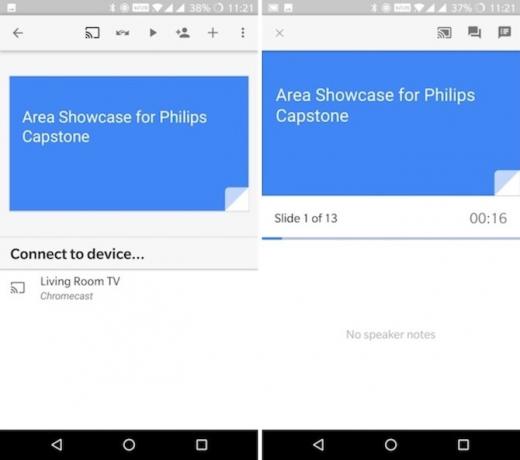
Google Slides lo hace realmente fácil 8 consejos de diapositivas de Google que debe conocer antes de su próxima presentaciónGoogle Slides y sus últimas funciones le ofrecen más oportunidades que nunca para crear presentaciones que sorprendan a su audiencia. Aquí hay ocho consejos únicos para presentaciones profesionales. Lee mas para transmitir su presentación desde su teléfono directamente a su televisor. No hay necesidad de una PC en el medio. Abra la aplicación Google Slides, seleccione una presentación y toque el botón Transmitir. La presentación se mostrará en la pantalla y su teléfono Android se convertirá en un panel de control para la presentación. Puede deslizar para cambiar entre diapositivas.
Descargar: Diapositivas de Google (Gratis)
Fotos de Google

Cuando abres la aplicación Google Photos Todas las cosas nuevas que puedes hacer con Google PhotosGoogle está agregando un montón de nuevas características a Google Photos. Todo lo cual debería ayudar a que Google Photos sea aún más una aplicación esencial de lo que ya es. Lee mas , encontrarás el Emitir icono en la parte superior de cada sección (justo al lado de la barra de búsqueda). Una vez que esté conectado a Chromecast, todo lo que tiene que hacer es ver fotos / videos en su teléfono inteligente. Todo lo que vea en su teléfono se mostrará en el televisor.
Descargar: Fotos de Google (Gratis)
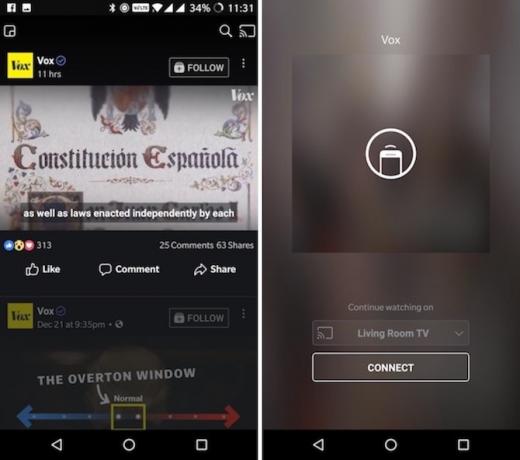
Puede haber una situación en la que desee ver un video de Facebook en su televisor. Cuando esté viendo el video, encontrará el conocido botón Transmitir en la esquina superior derecha. Toca el botón Transmitir, selecciona tu Chromecast y listo.
Descargar: Facebook (Gratis)
Panel emitido [Ya no está disponible]
Si tiene un televisor por ahí, puede convertirlo en un tablero de instrumentos. La aplicación Dashboard Cast le permite crear y personalizar múltiples widgets. Puede tener widgets para cosas como la hora, el clima, su calendario y acciones para actualizaciones en vivo de los canales RSS.
Transmita medios locales desde su teléfono inteligente a un Chromecast
La transmisión de contenido local (fotos y videos almacenados en su teléfono inteligente) es antitético al diseño de Chromecast (un simple dispositivo de transmisión). Pero eso no significa que no se pueda hacer. Hay innumerables aplicaciones en Play Store que le permitirán transmitir medios locales a Chromecast (y le dará un gran nivel de control sobre el proceso).
AllCast, MegaCast y LocalCast son tres excelentes aplicaciones con características similares pero implementación diferente. MegaCast es excelente en la transcodificación en vivo. AllCast tiene una interfaz realmente simple pero tiene un límite de video de 5 minutos para la versión gratuita (también tiene una aplicación para iOS). Incluso puede transmitir contenido almacenado en su cuenta de Dropbox o Google Drive.

El proceso para usar estas aplicaciones es similar. Conéctese a Chromecast, luego navegue por la aplicación y encuentre los medios que desea transmitir. En este caso, los medios se almacenan en su dispositivo, por lo que navegará por las carpetas desde la memoria interna o la tarjeta SD. Toca un archivo para lanzarlo.
Actualmente, nuestra aplicación favorita para transmitir contenido local (y en línea) desde Android (e iOS) a Chromecast es LocalCast. Aquí hay algunas razones por las cuales:
- los Enrutar audio al teléfono La función reproduce el audio a través de los auriculares mientras el video se reproduce en el televisor. Esta es una excelente manera de mirar televisión por la noche sin molestar a nadie (y sin invertir en un par de auriculares Bluetooth Los 7 mejores auriculares Bluetooth que puedes comprarEncontrar el par correcto de auriculares Bluetooth no es fácil, por lo que hemos compilado una lista de los mejores auriculares Bluetooth que el dinero puede comprar. Lee mas ).
- Soporta todo tipo de servidores. Desde Kodi, Plex y DLNA, hasta Google Drive y Dropbox.
- Puede agregar fácilmente subtítulos al video (y cambiar el tamaño y el estilo de la fuente).
Descargar: LocalCast (Gratis)
Descargar:AllCast (Gratis)
Descargar: MegaCast [ya no está disponible]
Transmita medios desde su PC a un Chromecast
La forma más sencilla de transmitir cualquier tipo de video local a Chromecast es mediante la aplicación Videostream para Mac y Windows. La aplicación le brinda la funcionalidad de reproducción con un clic para casi todo tipo de video. La aplicación hace todo el trabajo pesado de transcodificar el video. Incluso puedes agregar subtítulos externos.

Una vez que la aplicación esté instalada, inicie Videostream, abra un video y seleccione Chromecast como salida. Ahora puede dejar su PC a un lado y controlar la reproducción desde su teléfono utilizando la aplicación móvil de Videostream.
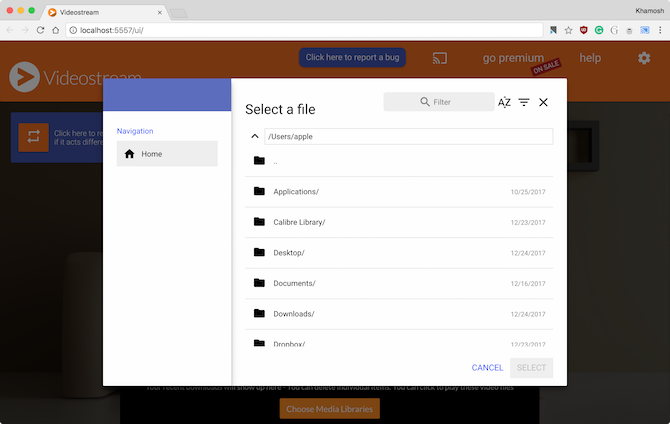
Plex es otra gran alternativa Su guía para Plex - The Awesome Media CenterSi tiene muchas películas y programas de TV guardados localmente, debe instalar Plex. Y esta es la única guía para comenzar a usar Plex que necesitará leer. Lee mas . En su PC o Mac, instale Plex Media Server y agregue todas sus películas y programas de TV. Abra la aplicación Plex en su teléfono (asegúrese de que la PC esté encendida y en la misma red Wi-Fi) y conéctese a su Chromecast usando el ícono Cast.
Ahora todo lo que juegues desde tu servidor Plex se reproducirá directamente en tu Chromecast (transcodificado en tu PC). Puede usar su teléfono inteligente como controlador para los medios.
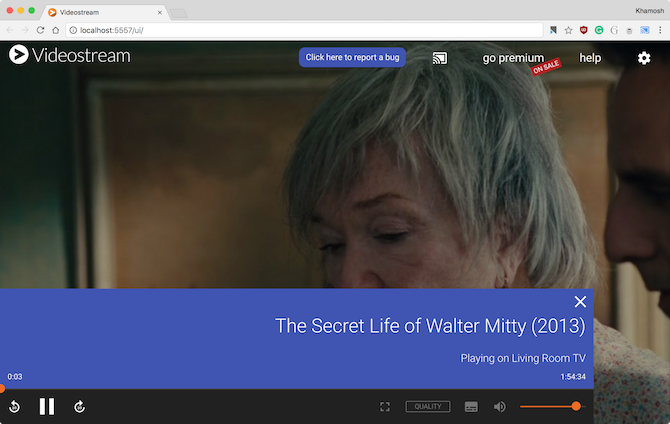
De hecho, una versión futura de VLC vendrá con el soporte de Chromecast incorporado, lo que simplificará aún más este proceso. Puedes probar el ahora mismo instalando la última versión de Nightly Cómo transmitir videos desde VLC a ChromecastAhora puede transmitir videos desde VLC a su Chromecast. Algo que los usuarios de VLC han estado solicitando durante mucho tiempo. En este artículo explicamos cómo hacerlo funcionar ... Lee mas .
Descargar:Video en directo (Gratis)
Descargar:Plex (Gratis)
Reflejar una pantalla de Android en un Chromecast
Si desea reflejar su pantalla de Android en un Chromecast (tanto de video como de audio), no necesita una utilidad de terceros o una solución alternativa. Esta función viene integrada en todos los teléfonos Android con Android 4.4.2 y versiones posteriores (en caso de que se lo pregunte, la función no funciona para dispositivos iOS).

Si estas usando Android de stock ¿Qué es el stock de Android? 5 razones para usarlo en su próximo teléfono¿Qué es el stock de Android y qué ofrece? Estos son los beneficios de las acciones de Android para ayudarlo a decidir si es adecuado para usted. Lee mas (o cerca de stock de Android, como un dispositivo OnePlus 5 características de OxygenOS que hacen que los teléfonos OnePlus se destaquenLos teléfonos OnePlus ejecutan OxygenOS, que podría ser la mejor versión de Android que existe. Lee mas ), encontrará una opción de Transmitir en el panel de alternancia de notificaciones.

Para todos los demás, se puede acceder a la función desde la aplicación Google Home. Desde el Barra lateral, toque en Pantalla de transmisión / audio. Y desde la siguiente pantalla, seleccione el Pantalla de transmisión / audio opción una vez más. Elija su Chromecast y ya está todo listo.
Para detener la transmisión, despliegue el cajón de notificaciones y, en la notificación Pantalla de transmisión, seleccione el Desconectar opción.
Duplique una pantalla de Mac o PC en un Chromecast
Los Chromecasts ofrecen una configuración de presentación inalámbrica pequeña y ordenada. Con Chrome, puede reflejar fácilmente una sola pestaña, una aplicación o la pantalla completa en un televisor. Funciona mejor para una presentación. Chromecast simplemente no tiene el ancho de banda para reflejando video de alta resolución a 60 fps Cómo proyectar su pantalla: soluciones cableadas e inalámbricas para compartir su pantallaHay muchas situaciones en las que es posible que desee reflejar la pantalla de su teléfono inteligente o PC en el televisor gigante de su sala de estar. Hay varias formas de hacerlo, tanto por cable como inalámbrica. Lee mas .
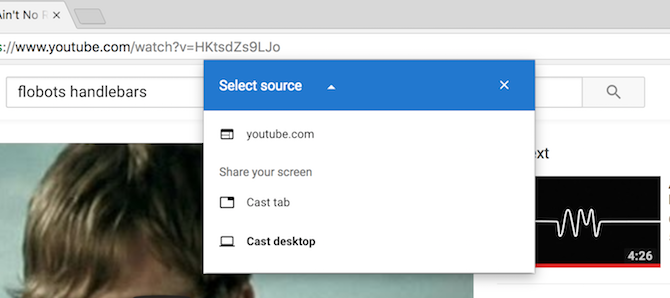
Abra el navegador Chrome en su Mac o PC y haga clic en el menú de hamburguesas. Luego haga clic en Emitir.
Chrome le preguntará si desea transmitir toda su pantalla, una aplicación o una pestaña. Luego, selecciona Chromecast cerca de ti, ¡y listo para las carreras!
Controlar un Chromecast con el Asistente de Google
Puedes usar Asistente de Google en tu teléfono 10 cosas que no sabías que Google Assistant podría hacerLa versión de Android de SiriGoogle Assistant es más poderosa de lo que la mayoría de la gente piensa. Lee mas y en Dispositivos de Google Home ¿Quieres un nuevo dispositivo Google Home? 7 preguntas para hacer antes de comprarLos nuevos altavoces inteligentes Google Home de Google, el timbre Nest Hello y la cámara Google Clips están recibiendo mucho ruido. ¡Pero antes de realizar una compra, hágase estas preguntas! Lee mas para controlar Chromecast. Diga algo como "jugar Last Week Tonight en Chromecast" y en uno o dos segundos, Chromecast comenzará a reproducir el último video del canal de YouTube Last Week Tonight. Esta funcionalidad funciona para YouTube de forma predeterminada. También puede usarlo para Netflix después de conectar su cuenta.
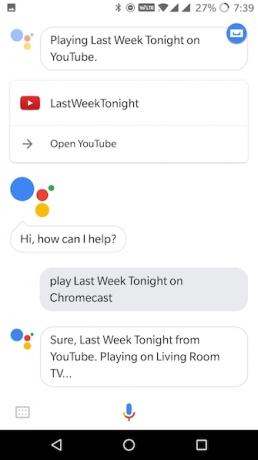
Si tiene un dispositivo Google Home y un televisor que admite el estándar HDMI-CEC, puede hacer algunas cosas realmente geniales. Simplemente puede entrar y decir "OK Google, reproduzca el último video MKBHD en Living Room TV" y Chromecast encenderá el televisor y comenzará a reproducir el video. También puede solicitar a los dispositivos Google Home que pausen y reanuden la reproducción.
Comienza la fiesta con el modo de invitado Chromecast
Un Chromecast, YouTube y un par de amigos son todo lo que necesitas para comenzar la fiesta. Puede vincular varios teléfonos al Chromecast utilizando la aplicación oficial de YouTube, y luego cualquiera puede administrar la cola.
Comienza a reproducir algo en YouTube, luego pide a tus amigos que abran la aplicación de YouTube y elijan una canción. En lugar de jugar, pídales que usen el Añadir a la cola característica. Una vez que se conectan con Chromecast, recibirán la confirmación de que su video se ha agregado a la cola. Y así, tienes varias personas agregando a tu cola. No es necesario compartir contraseñas o una utilidad de terceros.

Para cualquier otra cosa, use Modo invitado integrado de Chromecast Cómo habilitar el modo de invitado en Chromecast AudioEl modo de invitado permite que otros pongan en cola canciones a su Chromecast Audio sin que tenga que pasar su teléfono o compartir su contraseña de Google con ellos. Lee mas . Con esta función, cualquier persona que esté en la misma habitación puede conectarse directamente a su Chromecast. No necesita compartir su contraseña de Wi-Fi o rehacer el proceso de emparejamiento. Cuando el modo Invitado está habilitado, Chromecast emite una señal de Wi-Fi que el dispositivo de su amigo recoge. Luego solo tienen que ingresar el pin de 4 dígitos que se muestra en la pantalla.

Para habilitar el modo de invitado, abra la aplicación Google Home y desde la barra lateral, seleccione Dispositivos. Luego toque el botón de menú de tres puntos y seleccione Modo invitado.
Agregue sus fotos al protector de pantalla de Chromecast
El modo de protector de pantalla de Chromecast recorre fotos increíbles de todo el mundo. ¿Pero sabías que puedes agregar tus propias fotos como salvapantallas? De hecho, incluso puede agregar noticias y arte como fuentes también.
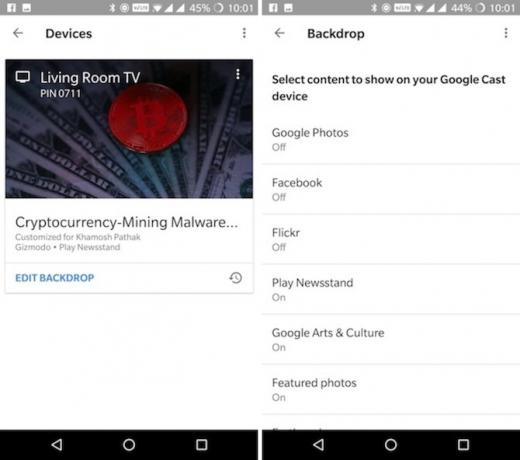
Para agregar sus fotos a su Chromecast, primero deberá crear un álbum en Google Fotos. Luego, abra la aplicación Google Home y desde la barra lateral, seleccione Dispositivos. Toque en Editar fondo debajo de tu tarjeta Chromecast.

Toque Google Photos, seleccione los álbumes que desea agregar y luego active la función Google Photos. Ahora verá que sus fotos se reciclarán periódicamente en Chromecast.
Viaja con un Chromecast

Si pasa mucho tiempo viajando, estará familiarizado con las torpes configuraciones de entretenimiento en la mayoría de los hoteles. Viajando con un Chromecast y un poco enrutador Wi-Fi de viaje ¿Qué son los enrutadores de viaje y cómo configurar uno?Cuando viaje a hoteles, probablemente pierda mucho tiempo conectando dispositivos a la conexión Wi-Fi del hotel. Los enrutadores de viaje pueden ayudarlo a sortear eso y facilitarle la vida. Lee mas Puede resolver estos problemas por usted. Conecte el Chromecast al televisor, conéctelo al enrutador Wi-Fi y podrá transmitir Netflix. TP-Link vende uno por menos de $ 25.
Si el hotel tiene Wi-Fi gratis, ni siquiera necesita traer su propio enrutador. Incluso si no tiene una conexión a Internet, puede usar aplicaciones como Videostream o AllCast para reproducir contenido local (desde su computadora portátil o teléfono) al Chromecast utilizando el enrutador Wi-Fi de viaje.
Jugar juegos en Chromecast

Sí, Chromecast no podrá jugar el último juego de AAA Por qué Call of Duty ha seguido su curso (y las mejores alternativas)Call of Duty fue una vez el primer juego de disparos en primera persona, pero está plagado de problemas. He aquí por qué Call of Duty ya no vale la pena y los mejores juegos que deberías jugar. Lee mas , pero no debes descartar por completo sus capacidades de juego. El nuevo Chromecast es lo suficientemente potente como para que puedas jugar algunos juegos de fiesta muy divertidos Los 7 mejores juegos móviles para jugar en un Google ChromecastAlgunos juegos móviles merecen ser jugados en un televisor. Estos son los mejores juegos móviles para jugar en un Google Chromecast. Lee mas . Debido a la forma en que está diseñado Chromecast, su teléfono se convierte en el controlador y su televisor simplemente actúa como una gran pantalla compartida (el tablero en un juego de mesa, las cartas y el recuento en un juego de preguntas y respuestas).
Este tipo de juegos son perfectos para la próxima vez que tengas amigos. Si eres un fanático de las preguntas y respuestas, debes probar el Big Web Quiz [Ya no está disponible]. Y, por supuesto, el juego de fiesta favorito de todos, Monopoly [Ya no está disponible], se puede jugar en Chromecast.
Bonificación: controle cualquier Chromecast desde cualquier dispositivo
Chromecast es una forma económica de convertir cualquier televisor en un "televisor inteligente". Antes de que te des cuenta, tendrás un par de ellos repartidos por todas tus habitaciones. Supongamos que está reproduciendo una película desde su computadora portátil al televisor, pero no desea pasar a la PC cada vez que quiera controlarla.

Simplemente desbloquee su teléfono Android, deslice hacia abajo y verá los controles de reproducción para todos los Chromecast activos allí mismo (si eso no funciona, simplemente abra la aplicación Google Home). Puede pausar la reproducción o simplemente silenciar el sonido.
¿Cómo estás usando tu Google Chromecast? ¿Cuáles son tus aplicaciones imprescindibles y los trucos imprescindibles? ¡Comparte con nosotros en los comentarios!
Khamosh Pathak es escritor independiente de tecnología y diseñador de experiencia de usuario. Cuando no está ayudando a las personas a aprovechar al máximo su tecnología actual, está ayudando a los clientes a diseñar mejores aplicaciones y sitios web. En su tiempo libre, lo encontrarás viendo especiales de comedia en Netflix e intentando, una vez más, leer un libro largo. Él es @pixeldetective en Twitter.